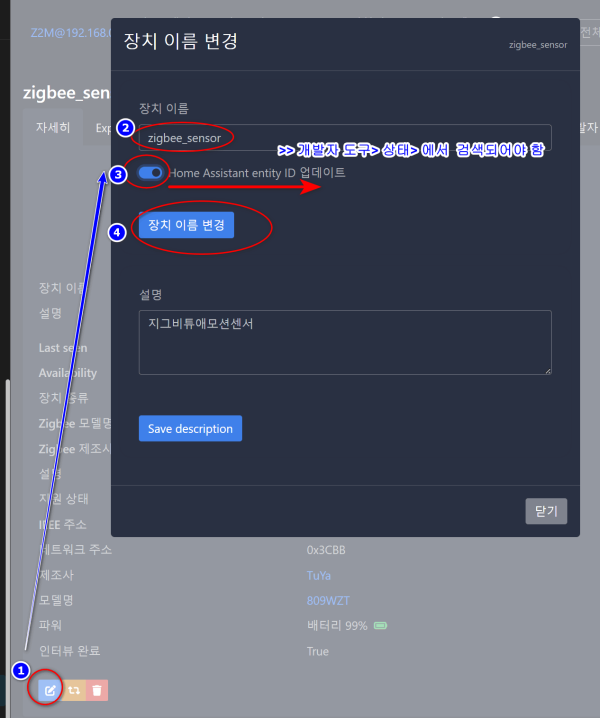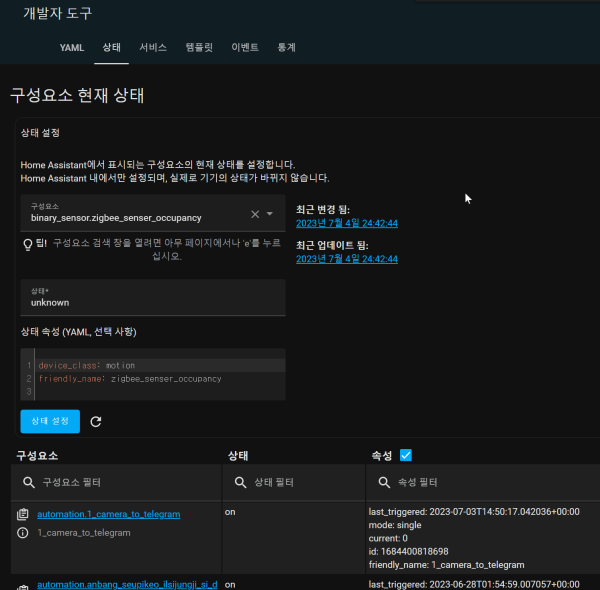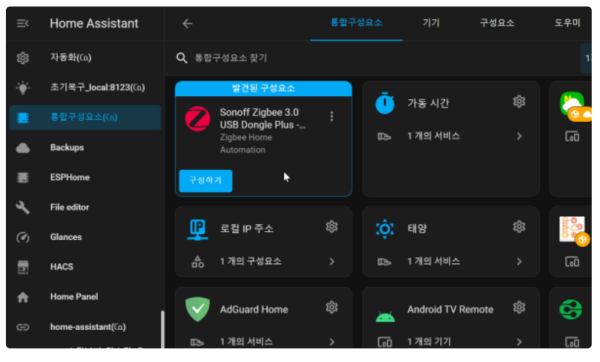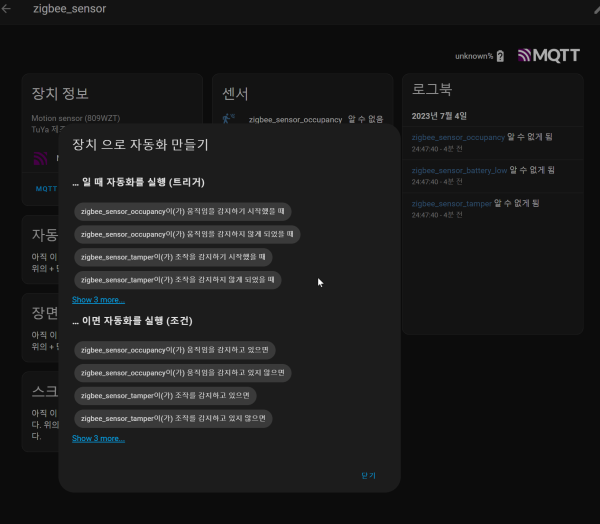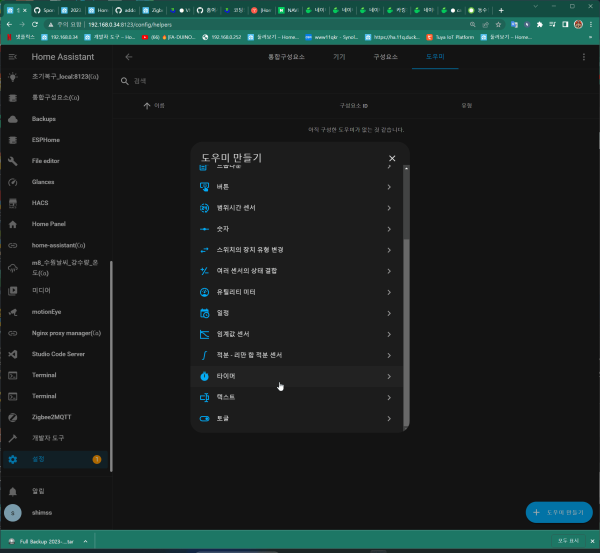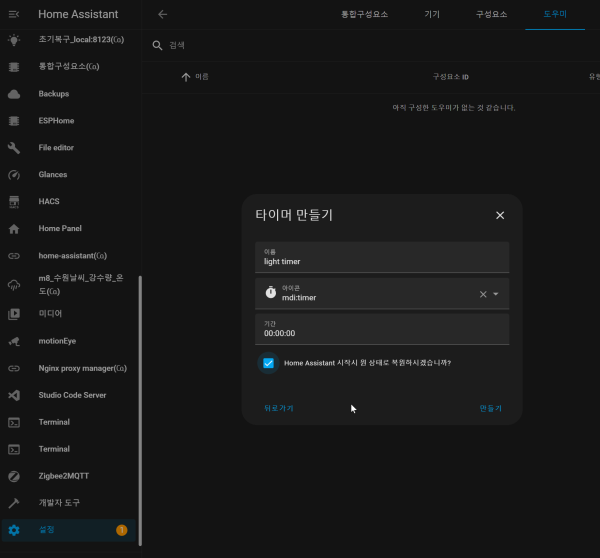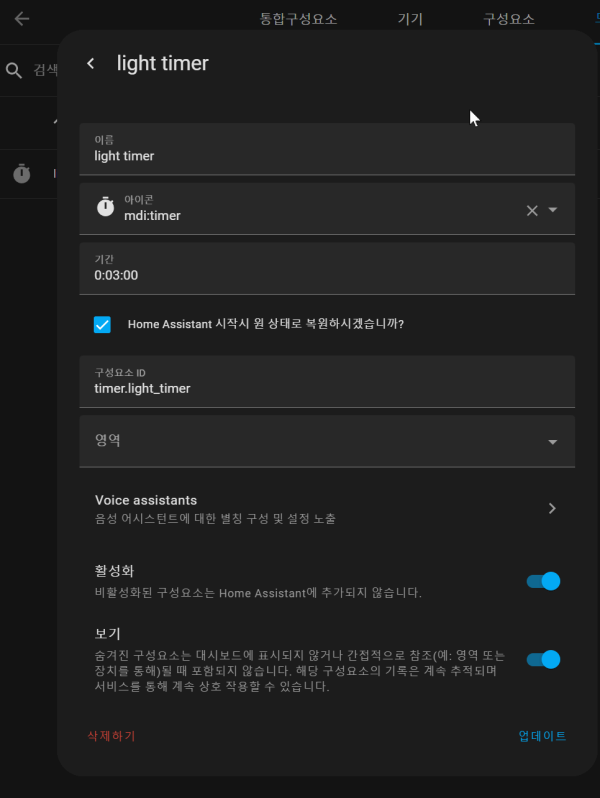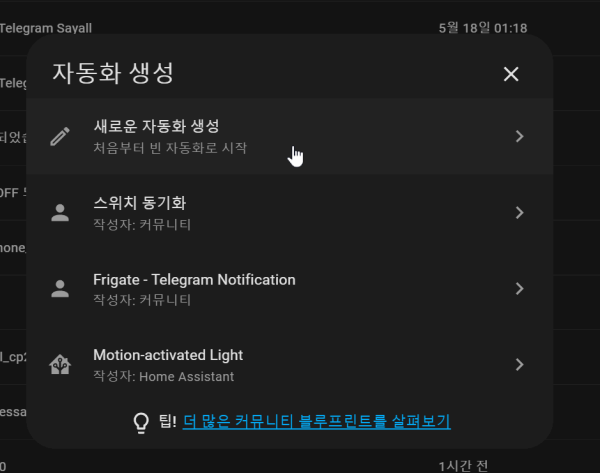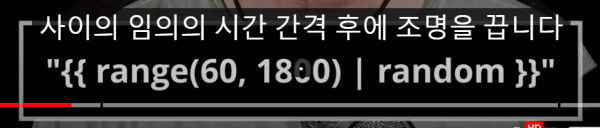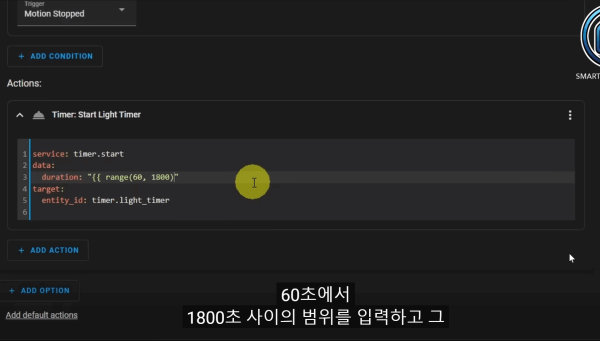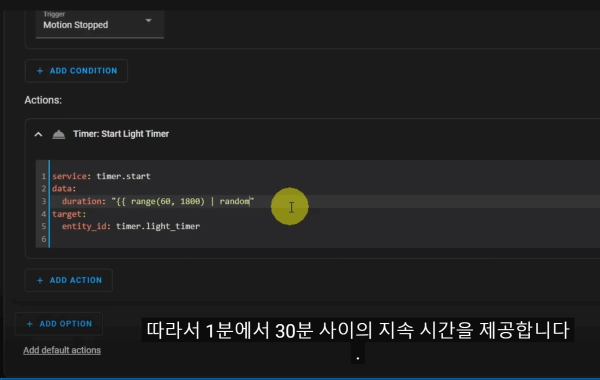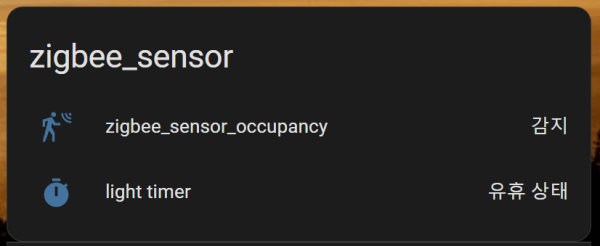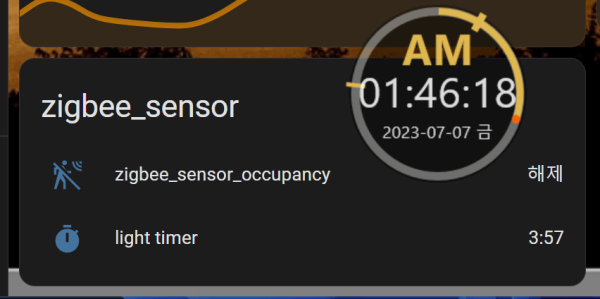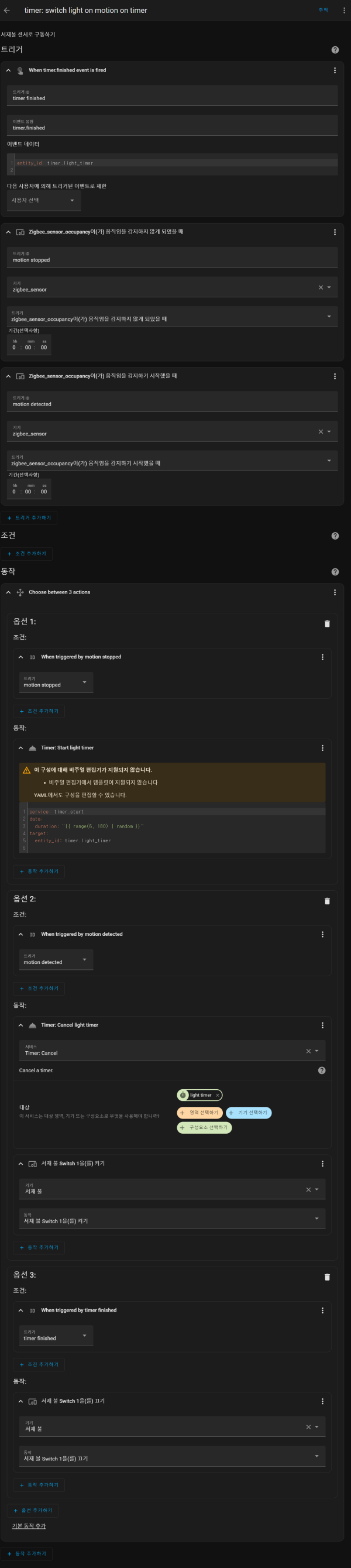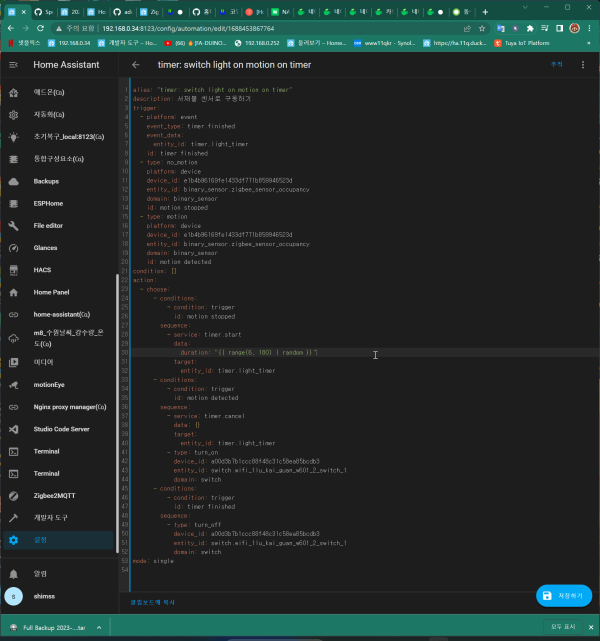● HA작업)조명끄기 timer설정작업 zigbee2mqtt의 sensor 이름 수정 entity_id 인식 설정 작업 및 자동화 timer 이용하여 끄기
♨ 카랜더 일정 :
2023년07월03일
본문
● HA작업)조명끄기 timer설정작업 zigbee2mqtt의 sensor 이름 수정 entity_id 인식 설정 작업 및 자동화 timer 이용하여 끄기
주) 저는 하기과정을 진행시 발견된 구성요소 sonoff zigbee3.0 을 구성하기 하여
발견된 구성요소 sonoff zigbee3.0 을 무시 설정후 진행 성공
정보찾아 구글링 정보 입니다.
entity_id 가 인식되지 않아 백업분 복원하여 zigbee2mqtt 재설치시
Advice on how to use with home assistant and naming things
https://github.com/Koenkk/zigbee2mqtt/issues/4096
부분 0x00158d00053f84dc은 Zigbee2MQTT 에서 binary_sensor.0x00158d00053f84dc_contact가져옵니다 . 그러나 이것은 한 번만 설정됩니다! 업데이트 되고 Zigbee2mqtt가 검색 페이로드를 다시 보내면 홈어시스턴트는 entity_id를 업데이트하지 않습니다.friendly_nameconfiguration.yamlfriendly_name
따라서 옵션은 다음과 같습니다.
홈어시스턴트에서 UI를 통해 변경
다음 중 하나 를 통해 홈어시스턴트가 "잘못된"을 포함하는 ID를 발견하지 못하도록 합니다 friendly_name.
새 장치를 페어링할 때 홈어시스턴트 중지
Zigbee2MQTT 중지, homeassistant: falseZigbee2MQTT 설정 configuration.yaml, 시작, 장치 페어링, 중지 및 homeassistant: true다시 설정.
에서 device_id
홈 어시스턴트 설정에 zigbee2mqtt를 통합하는 것으로 시작합니다.
홈 어시스턴트의 모든 항목은 enity_id로 표시 되어야 합니다.
검색과 함께 홈 어시스턴트 및 zigbee2mqtt를 사용할 때 모든 엔티티는 다음과 같은 이름을 얻습니다.
binary_sensor.zigbee_sensor_occupancy 형식으로 나옴니다.
이 엔티티 ID를 변경하는 가능한 방법은 무엇입니까?
나의 센서 > 이름 숫자형식을 클릭 진입 > 하단 수정 아이콘 으로 수정
상기의 초기 설정에 1회에 설정시 장치이름을 확인후 이름을 주어 진행 하면
아래와 같이 개발자도구 > 상태 > 이름 검색 가능 합니다.
(주의)
상기 조건이 구성되지 않을때 ( 저도 1회 실패 )
주1) zigbee2mqtt 설치전에 필히 백업후 주2) 문제발생시 복원 바랍니다
주2) 발견된 구성요소 > 절대 구성하기 누르면 >> 통합구성요소에서 기기 이름이 나오지 않음
무시하면 메뉴가 없어지는 조건에서 zigbee2mqtt 및 브로커 설치후 >>> 기기를 등록
상기의 조건에 통합구성요소에서 기기 이름이 검색 되어야 합니다
alias: 센서감지시서재불켜기
description: ""
trigger:
- type: motion
platform: device
device_id: e1b4b96169fe1433df771b859946523d
entity_id: binary_sensor.zigbee_sensor_occupancy
domain: binary_sensor
- platform: time
at: "00:00:01"
condition: []
action:
- type: turn_on
device_id: a00d3b7b1ccc88f48c31c58ea85bcdb3
entity_id: switch.wifi_1lu_kai_guan_w601_2_switch_1
domain: switch
mode: single
참조사이트
< zigbee sensor로 전등켜고 자동화 timer 이용하여 끄기 >
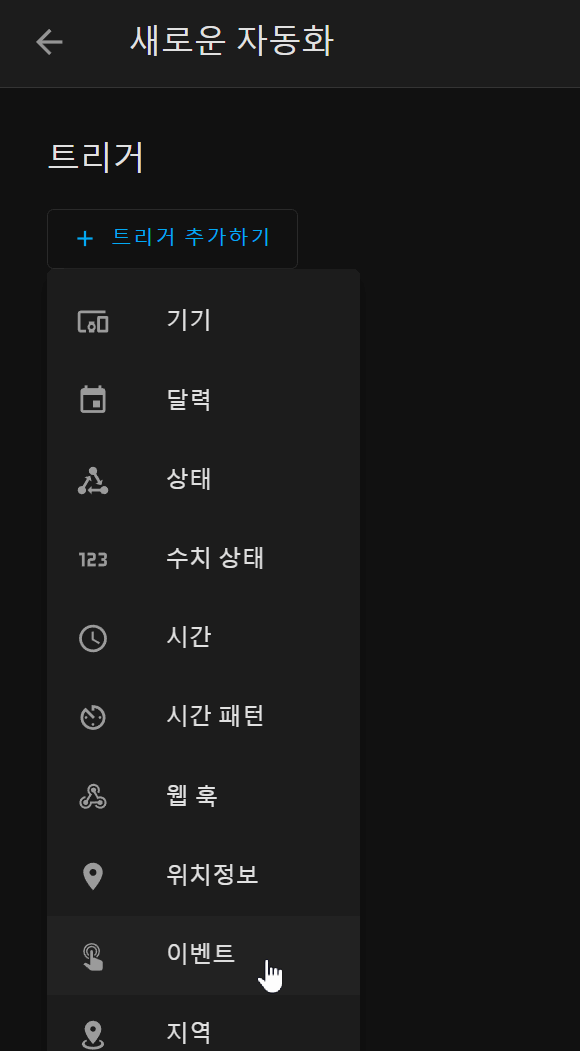
alias: "timer: switch light on motion on timer"
description: 서재불 센서로 구동하기
trigger:
- platform: event
event_type: timer.finished
event_data:
entity_id: timer.light_timer
id: timer finished
- type: no_motion
platform: device
device_id: e1b4b96169fe1433df771b859946523d
entity_id: binary_sensor.zigbee_sensor_occupancy
domain: binary_sensor
id: motion stopped
- type: motion
platform: device
device_id: e1b4b96169fe1433df771b859946523d
entity_id: binary_sensor.zigbee_sensor_occupancy
domain: binary_sensor
id: motion detected
condition: []
action:
- choose:
- conditions:
- condition: trigger
id: motion stopped
sequence:
- service: timer.start
data:
duration: "{{ range(6, 180) | random }}"
target:
entity_id: timer.light_timer
- conditions:
- condition: trigger
id: motion detected
sequence:
- service: timer.cancel
data: {}
target:
entity_id: timer.light_timer
- type: turn_on
device_id: a00d3b7b1ccc88f48c31c58ea85bcdb3
entity_id: switch.wifi_1lu_kai_guan_w601_2_switch_1
domain: switch
- conditions:
- condition: trigger
id: timer finished
sequence:
- type: turn_off
device_id: a00d3b7b1ccc88f48c31c58ea85bcdb3
entity_id: switch.wifi_1lu_kai_guan_w601_2_switch_1
domain: switch
mode: single
alias: "timer: switch light on motion on timer"
description: 서재불 센서로 구동하기
trigger:
- platform: event
event_type: timer.finished
event_data:
entity_id: timer.light_timer
id: timer finished
- type: no_motion
platform: device
device_id: e1b4b96169fe1433df771b859946523d
entity_id: binary_sensor.zigbee_sensor_occupancy
domain: binary_sensor
id: motion stopped
- type: motion
platform: device
device_id: e1b4b96169fe1433df771b859946523d
entity_id: binary_sensor.zigbee_sensor_occupancy
domain: binary_sensor
id: motion detected
condition: []
action:
- choose:
- conditions:
- condition: trigger
id: motion stopped
sequence:
- service: timer.start
data:
duration: "{{ range(6, 180) | random }}"
target:
entity_id: timer.light_timer
- conditions:
- condition: trigger
id: motion detected
sequence:
- service: timer.cancel
data: {}
target:
entity_id: timer.light_timer
- type: turn_on
device_id: a00d3b7b1ccc88f48c31c58ea85bcdb3
entity_id: switch.wifi_1lu_kai_guan_w601_2_switch_1
domain: switch
- conditions:
- condition: trigger
id: timer finished
sequence:
- type: turn_off
device_id: a00d3b7b1ccc88f48c31c58ea85bcdb3
entity_id: switch.wifi_1lu_kai_guan_w601_2_switch_1
domain: switch
mode: single
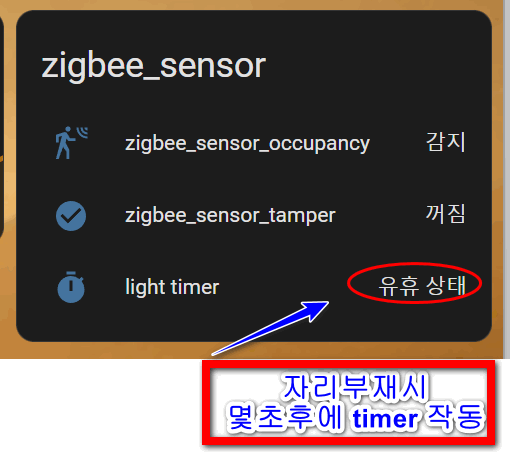
☞ https://11q.kr 에 등록된 자료 입니다. ♠ 정보찾아 공유 드리며 출처는 링크 참조 바랍니다♠
뷰PDF 1,2
office view
관련자료
-
링크
-
이전
-
다음
댓글목록
등록된 댓글이 없습니다.